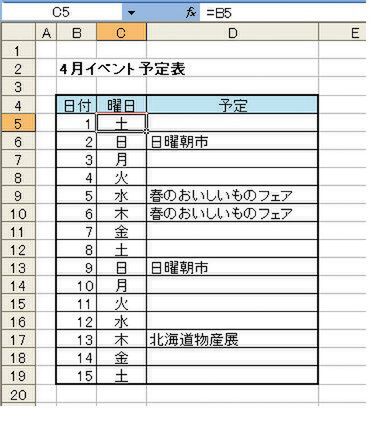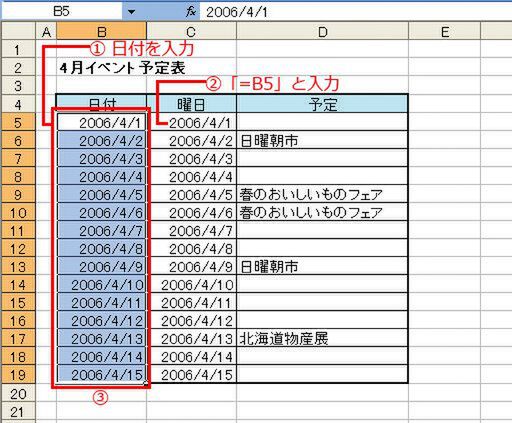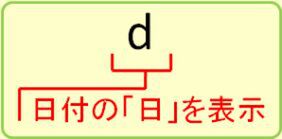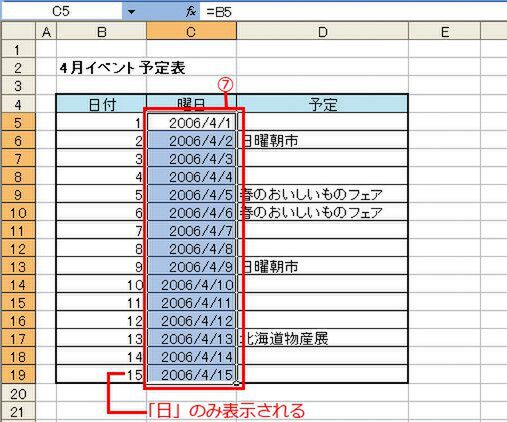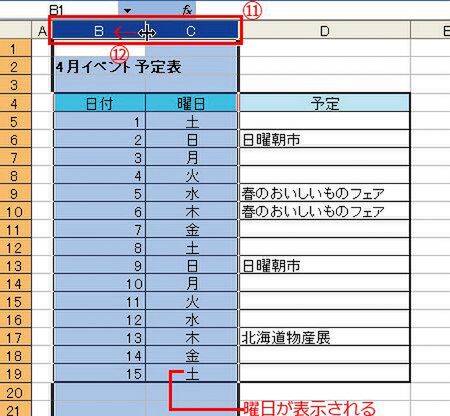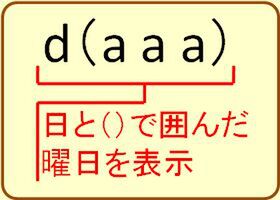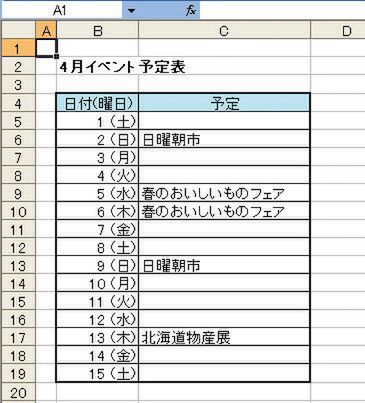カレンダーに曜日を表示したい
表示形式を使えば、日付をもとにその日の曜日を表示することができます。曜日を表示するには年、月、日すべてが必要ですが、年の入力を省略したときは自動的にその年の日付として曜日が表示されます。
ここでは「日付」欄には「日」のみ表示し、その隣のセルに「曜日」が入ったカレンダーを作ります。
まずカレンダーの「日付」欄に日付データを入力します。いちばん上の日付だけ入れて、セルの右下隅をドラッグすればオートフィル機能で連続した日付が入力できます。
表示形式を使えば、日付をもとにその日の曜日を表示することができます。曜日を表示するには年、月、日すべてが必要ですが、年の入力を省略したときは自動的にその年の日付として曜日が表示されます。
曜日欄には、日付欄を参照する式を入力しておきます。たとえばC5セルには「=B5」と入力します。この段階では、どちらにも同じ「年/月/日」が表示されます。
こうしておいて、日付欄には「日」だけを表示する表示形式を設定し、曜日欄には「曜日」の表示形式を設定します。
手順1――日付と曜日の欄に同じ日にちを記入する
(1) B5セルに「2006/4/1」と入力しセルの右下隅を下にドラッグして日付を入れる。(2) C5セルには「=B5」と入力し、オートフィルで日付を入れる。B列とC列が同じ日付になる。(3) B5からB19のセル範囲を選択。
手順2――日付の書式を変更して、日にちのみ表示する
「セルの書式設定」画面を開き、(4)[表示形式]タブの、(5)[ユーザー定義]を選ぶ。(6)「種類」に「d」と入力する。これは日にちだけを表示する表示形式。「種類」欄のすぐ上の「サンプル」で表示結果を確認できる。[OK]を押して閉じる。
手順3――日付の書式を変更して、曜日のみを表示する
「セルの書式設定」画面を開き、(8)[表示形式]の(9)[ユーザー定義]を選ぶ。(10)「種類」には「aaa」と入力。これは曜日を「日、月……」で表示する表示形式。「サンプル」で表示結果を確認し、[OK]を押して閉じる。
C列が曜日に変わる。なお、B列の日付を変更すると、C列の曜日も自動的に変わる。(11) BとCの列番号を選択。B列とC列の境目を(12) 左にドラッグして列幅を狭め、表の体裁を整えて完成。
ひと押し――
日付・曜日を1つのセルにまとめて表示
「1(土)」のように、1つのセルに日にちと曜日を表示したい場合はこうする。
まず上の例と同じようにセルに日付を入力し、セル範囲を選択する。「セルの書式設定」画面を開き、[ユーザー定義]を選んで「種類」に「d(aaa)」と入力すればOKだ。
これで、1つのセルに日にちと曜日がまとめて表示される。
知ッ得――
1つのセルで、日にちと曜日を2行で表示するには?
[ユーザー定義]で「d(aaa)」と入力するときに、「d」の後に[Ctrl]キー+[J]で改行を入れる。
こうしておいて、「セルの書式設定」画面の[配置]タブにある[折り返して全体を表示する]にチェックを付けると、日付と曜日が2行に表示される。

この連載の記事
-
第4回
ビジネス
Excelで日付や時刻の計算ができる表示形式 -
第2回
ビジネス
数値、通貨、会計の3つが鍵 Excel表示形式をマスター -
第1回
ビジネス
Excelの不思議!? 数の見かけを変える表示形式 - この連載の一覧へ